您是否經常覺得需要轉換單位、時區和貨幣? iOS 16 擁有強大的工具,讓跨原生應用的實時轉換變得輕而易舉。有趣的是,即使沒有互聯網連接,iPhone 也能讓你進行計算。因此,事不宜遲,讓我演示如何在運行 iOS 16 的 iPhone 上轉換單位、時區和貨幣。
隨著經濟的快速增長和全球化的擴大,管理不同的系統變得很有必要單位類型、時區和貨幣。 iPhone 提供了一種簡單高效的方式來掌握這些變化。
例如,如果用戶出國旅行,他們可能需要根據不同情況轉換某些單位。通過能夠輕鬆轉換貨幣,您可以快速確定您必須以當地貨幣支付的確切金額。同樣,如果您處理不同的時區,您可以使用 iPhone 相應地調整時間。此外,通過能夠轉換距離或重量等單位,用戶可以快速確定他們需要購買多少特定商品或距離某個目的地有多遠。
通過掌握這些方法的要點,用戶可以更好地了解他們正在處理的情況,並做出更快、更明智的決策。
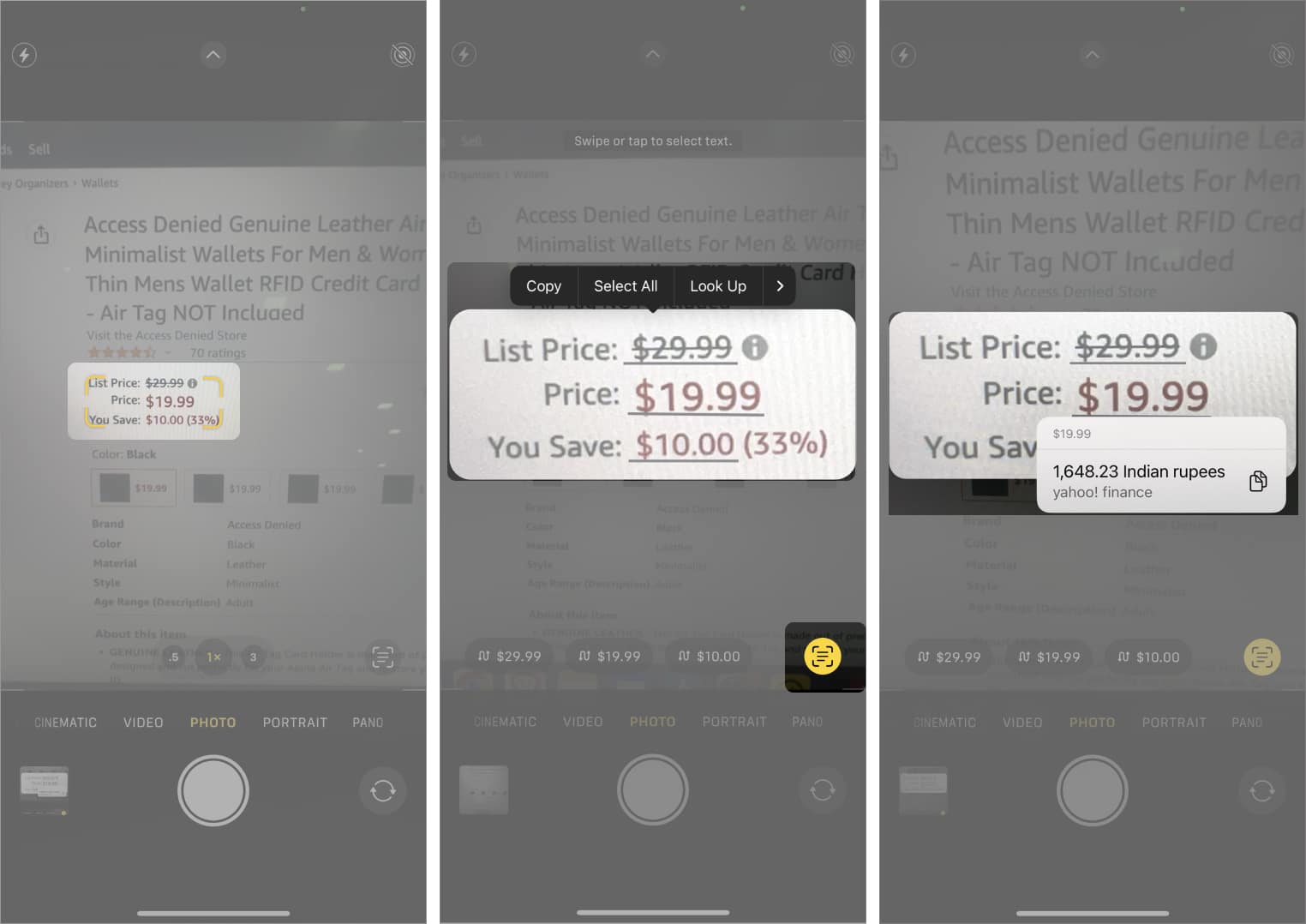
內置了什麼-iOS 16 支持轉換嗎?
貨幣:使用最新匯率輕鬆從一種貨幣轉換為另一種貨幣。 距離:轉換各種單位(例如千米、英里、碼和英尺)之間的距離。 溫度:只需選擇首選單位即可在攝氏度和華氏度之間轉換溫度。 時區:自動識別不同位置的時區。 體積:快速將一種測量單位轉換為另一種測量單位,例如毫升和升、杯和夸脫等等。 重量:獲得從磅到千克、克到盎司等的準確換算。
這些內置功能提供了快速簡便的轉換功能,只需在 iPhone 上輕點幾下即可訪問。
如何在 iPhone 上的 iOS 16 中轉換單位和貨幣
正如您在上面看到的,您的 iPhone 上預裝了大量轉換技術。此外,使用它們比您想像的要容易得多。
讓我們看看所有方法的實際應用。請記住,每種類型的轉換步驟都是相同的。
使用相機轉換貨幣
相機應用程序是我們日常工作的一部分-一天的生活。但您幾乎不知道,您只需單擊一下即可使用它來糾正未知或不熟悉的單位。這是一個示例。
假設您正在使用 Mac 或 iPad 瀏覽網站,尋找可在亞馬遜上購買的最佳 AirTag 錢包。啟動相機應用。掃描屏幕並等待文本檢測框出現在您的 iPhone 上。點擊右下角的掃描功能將其激活。將彈出一個上下文菜單。在這種情況下,應用程序應自動檢測轉換區域。
如果沒有,請選擇包含您試圖理解的數據的部分。點擊單位,它會自動轉換。
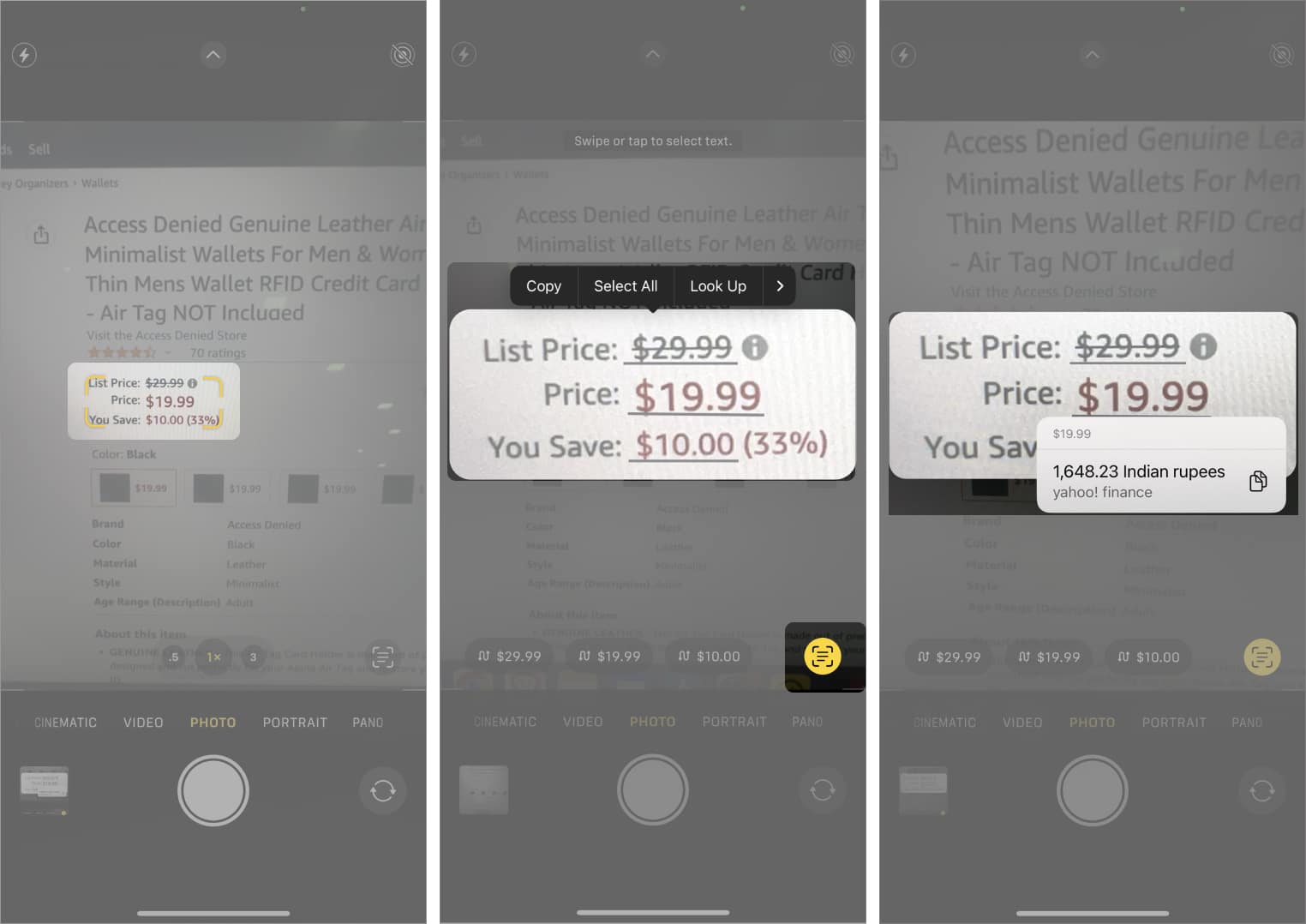
您現在可以毫不猶豫地配置單位。我已經描述了使用 iPhone 的相機應用程序轉換貨幣的過程,但它對任何類型的單位轉換都是一樣的。
使用 iMessage 轉換單位
如果您收到朋友發來的無法理解某個單元的文本,只需按照以下步驟操作:
導航到特定的對話。 單位最有可能被自動加下劃線。點按值,看看它的神奇之處。現在,您可以在您熟悉的單位中識別值。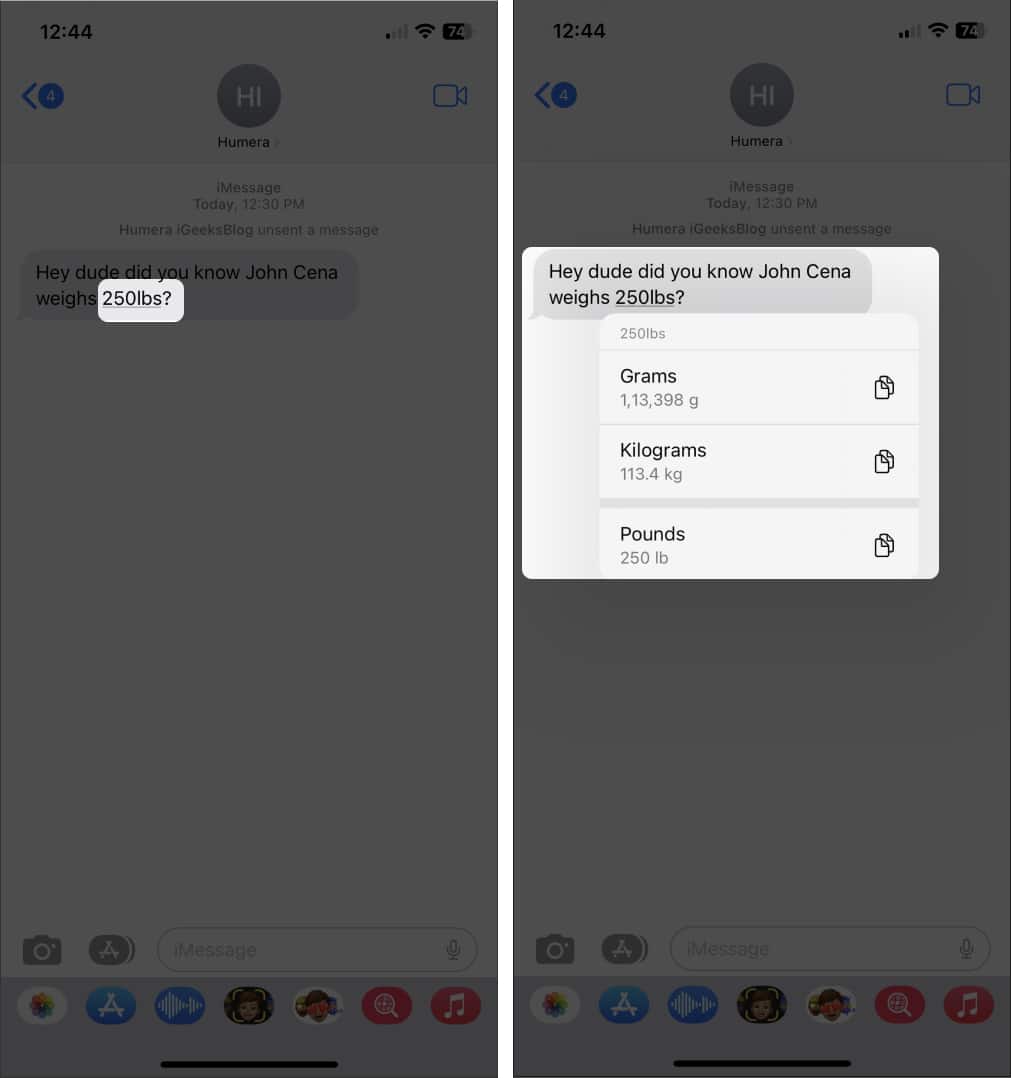
我已經演示了關於重量單位的過程,但它對其他變量有效好吧。
突出顯示要轉換的文本
在使用 iPhone 時,如果遇到任何需要轉換的文本,請執行以下操作:
p> 像往常一樣瀏覽網絡或打開任何文檔。如果您遇到需要轉換的單位,只需按住直到選中它。
在某些應用程序上,這樣做可能會完成轉換。如果沒有,請繼續執行以下步驟。現在,點擊箭頭以在彈出窗口中滑動。系統將提示您輸入相同的轉換值。有時,您可能需要點擊箭頭兩次才能獲得結果。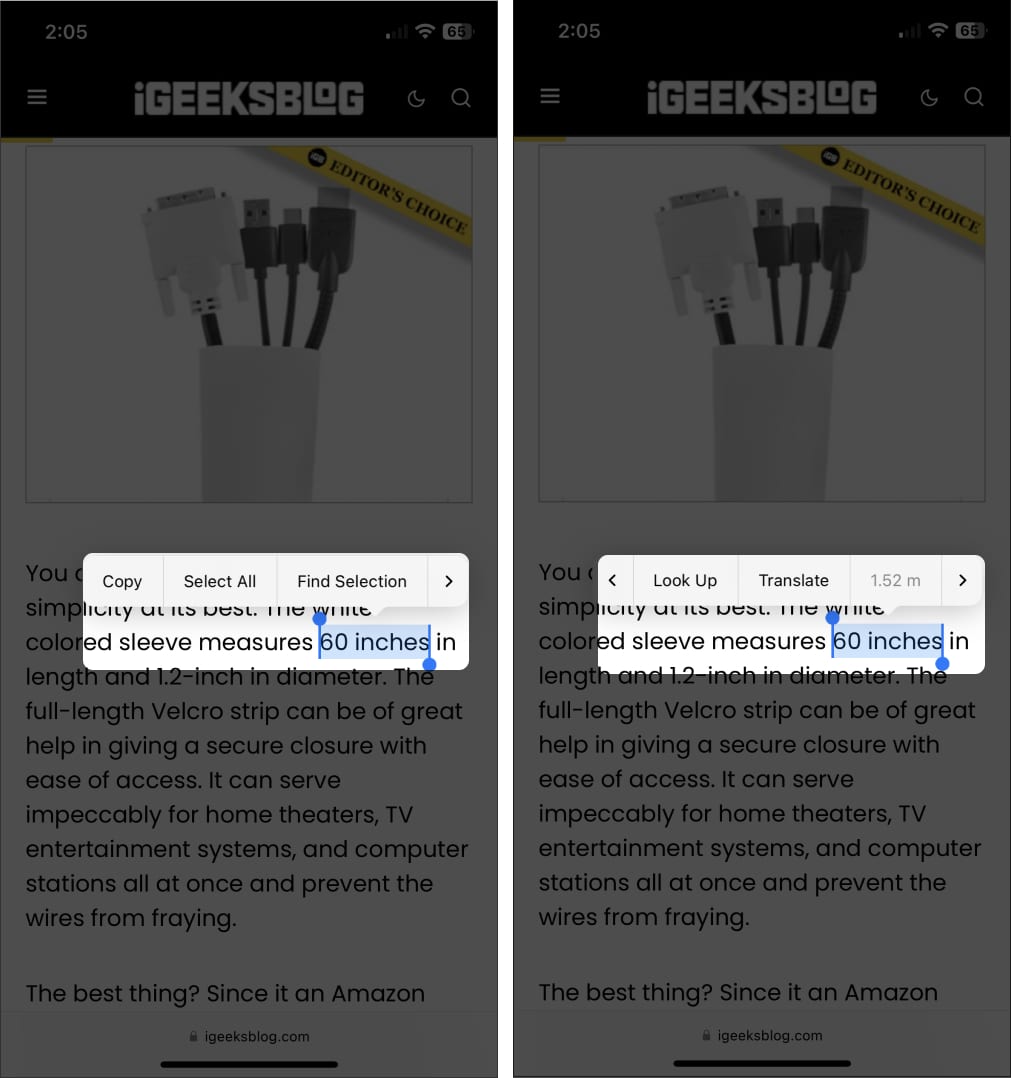
通過使用這些簡單的方法,您可以輕鬆地在 iPhone 上轉換單位、時區和貨幣,并快速輕鬆地獲得結果。無論您是需要在貨幣之間切換還是將英里快速轉換為公里,只需輕點幾下即可完成。
iPhone 上單位轉換的替代方法
iPhone 的內置單位轉換工具簡直就是純粹的樂趣,但如果你不能有效地使用它們,也有一些解決方法。
啟用 Siri在 iPhone 上
Siri 是解決您遇到的任何問題的首選解決方案。這同樣適用於您可能擁有的任何轉換查詢。
如果您是第一次使用 Siri,只需幾個簡單的步驟即可將其激活。只需召喚 Siri 並讓它轉換您關心的任何值。例如,“Convert 250 lbs into kgs.”系統會立即提示您相同的轉換結果。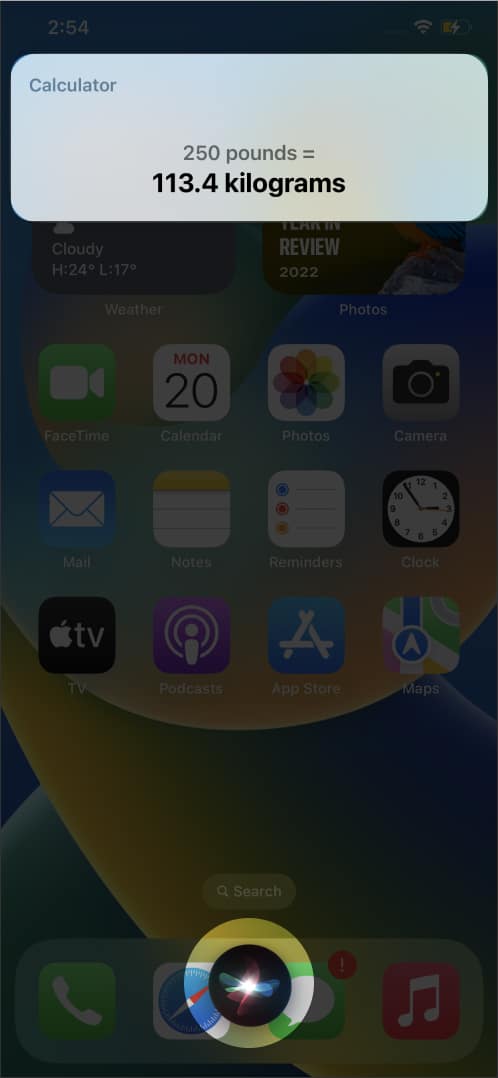
使用 Spotlight
或者,您可以在 iPhone 上使用 Spotlight 來解決與您不熟悉的任何單位相關的疑問。按照下述步驟繼續操作:
導航到屏幕的主頁。調用 Spotlight。
如果主屏幕上有 Spotlight 的搜索欄,請點按搜索 圖標。輸入您要轉換的單位和數據。您將在屏幕頂部立即獲得結果。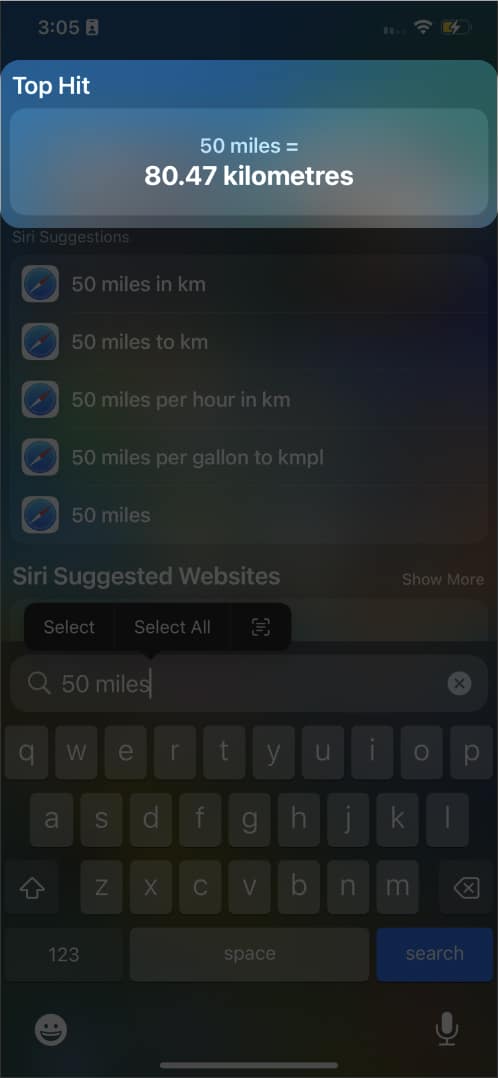
第三方應用
它並沒有到此結束。有一系列適用於 iPhone 的高度可定制的第三方應用程序,只需點擊幾下,即可幫助您解決問題。瀏覽適用於 iPhone 的最佳單位轉換器應用程序。
無論您嘗試執行哪種類型的轉換,都可以在您的 iPhone 上輕鬆高效地完成。
常見問題解答
我可以使用我的 iPhone 來轉換不常用的計量單位嗎?
是的,iPhone 的單位轉換器可以處理各種單位,包括一些可能不常用的單位。
我可以自定義 iPhone 上列出的地區嗎?
是的,您可以自定義 iPhone 上列出的單位和貨幣通過轉到 設置 → 通用 → 語言和地區,然後選擇適當的選項。
總結……
在總之,iPhone 內置的轉換工具可以輕鬆轉換各種計量單位、時區和貨幣。此外,由於您已經嘗試了解如何在 iPhone 上轉換單位值,所以我相信您會找到最佳方法。嘗試上面列出的每一種方法,找出最適合您的方法。
感謝您的閱讀,請不要猶豫,將您的疑慮放在下面。
閱讀更多:


